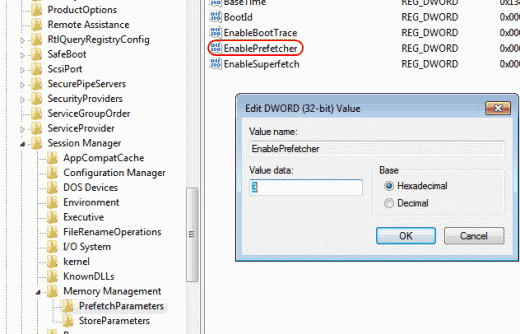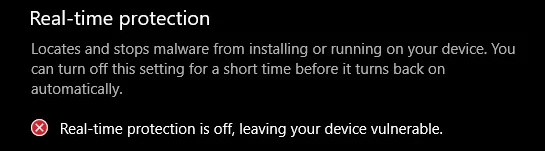Nii saate palju faile Macis koos ümber nimetada ja palju aega kokku hoida
Kujutage ette, et peate kümnete või sadade failide rühma ümber nimetama. Käsitsi tegemine on väga tüütu ja võib võtta palju aega. Õnneks on Finderil funktsioon, millega saate seda teha mõne sekundi jooksul.
Funktsioon mitme MacOS-faili ümbernimetamine võimaldab teil nime muutmiseks rakendada mitmeid reegleid väga väheste klõpsudega. Tänu sellele saate näiteks eemaldada osa nimest, lisada lõppu numeratsiooni, lisada failinimesse kuupäeva jne jne.

samsung galaxy s7 aktsia püsivara
Selle funktsiooni kasutamiseks peate kõigepealt avama kausta, mis sisaldab faile Finderis, valima need ja klõpsama siis hiire parema nupuga ja pääsema juurde Nimetage X üksus ümber funktsioon (kus X on valitud üksuste arv).
Kui see on tehtud, ilmub uus aken, mis võimaldab teil konfigureerida nimede muutmise reegleid.Esimeses rippmenüüs peate valima kriteeriumid, mida järgida (ma selgitan allpool erinevaid võimalusi) ja muudes valikutes katke andmed, mis paluvad teil muudatusi teha.
Muutke üks või mitu sõna teiste jaoks
Funktsiooni esimene võimalus võimaldab teil seda teha muutke failide nimes üks sõna teise (või mitme) vastu. See on üks huvitavamaid ja kasulikumaid funktsioone ning vähese harjutamise korral võite saada väga häid tulemusi.
ip-nuusutaja androidile
Näiteks kui muudate kaameras nime paljudeks failideks, saate selle suvandi abil muuta tavalise DCIM-i või IMG-i nimeks, mis neid kõige paremini identifitseerib, hoides samal ajal kaamerale määratud foto numbrit.
Peate sisestama ainult väljale Otsi sõna või sõnu, mida soovite asendada, ja väljale Asenda muudetava sõnaga. Võite kasutada tühikuid, numbreid ja ka mõnda sümbolit. Näiteks võite kasutada fraasi, mis tuvastab fotod, millele järgneb tühik, sidekriips ja teine tühik, et eraldada nimi kaamera juba loodud nummerdamisest.
Vaata reaalajas näide mis kuvatakse vasakus alanurgas. Kui olete rahul, klõpsake valitud failide nime muutmiseks nupul Nimeta ümber.
Lisage tekst praeguse nime ette või järele
Teine rippmenüü on Lisa tekst. Tänu sellele võimalusele saate lisage üks või mitu sõna nii enne kui ka pärast faili praegune nimi.
See funktsioon on väga kasulik, kui soovite säilitada praeguse nime, kuid lisate midagi muud, mis on kõigile failidele ühine. Näiteks kui teil on kaamerast värskete fotode komplekt, võite nime lõppu lisada originaalsildi ja seejärel teha failidest koopia väljaandega töötamiseks, kui teil pole neid RAW-vormingus.
android wifi probleem ühendatud, kuid internetti pole
Nagu ka eelmisel juhul, saate nimede muutumise vasakus alanurgas kasutada reaalajas eelvaadet. Kui olete veendunud, klõpsake kõigi nimede muutmiseks nuppu Nimeta ümber.
Lisage failinimele register, loendur või kuupäev
Viimane selles Finderi tööriistas saadaval olev valik kuvatakse nime Format all. Tänu sellele saate nimevormingu muutmine ning valige nimi ja register, nimi ja loendur või nimi ja kuupäev.
Sellisel juhul peate lihtsalt valima vormingu, mida soovite kasutada, ja sisestage kohandatud nimi väljale Kohandatud vorming. Lisaks, kui otsustate lisada indeksi või loenduri, saate seda teha valige number, millest see peaks algama ja see suureneb ükshaaval.
Veelkord vaadake vasakus alanurgas olevat näidet, et näha, kas nimevorming on sobiv ja kui teil on selge, klõpsake selle jäädavaks rakendamiseks nupul Nimeta ümber.
Nagu näete, on see väga kasulik funktsioon ja see võib olla väga kasulik. Seda tüüpi ülesannete täitmiseks on täpsemaid spetsiaalseid rakendusi, kuid kinnitan teile, et MacOS-i integreeritud funktsiooniga on teil enamikul juhtudel piisavalt.
Vaata ka: Apple lubab vaenulikult kohelda saite, mis rikuvad Safari privaatsust